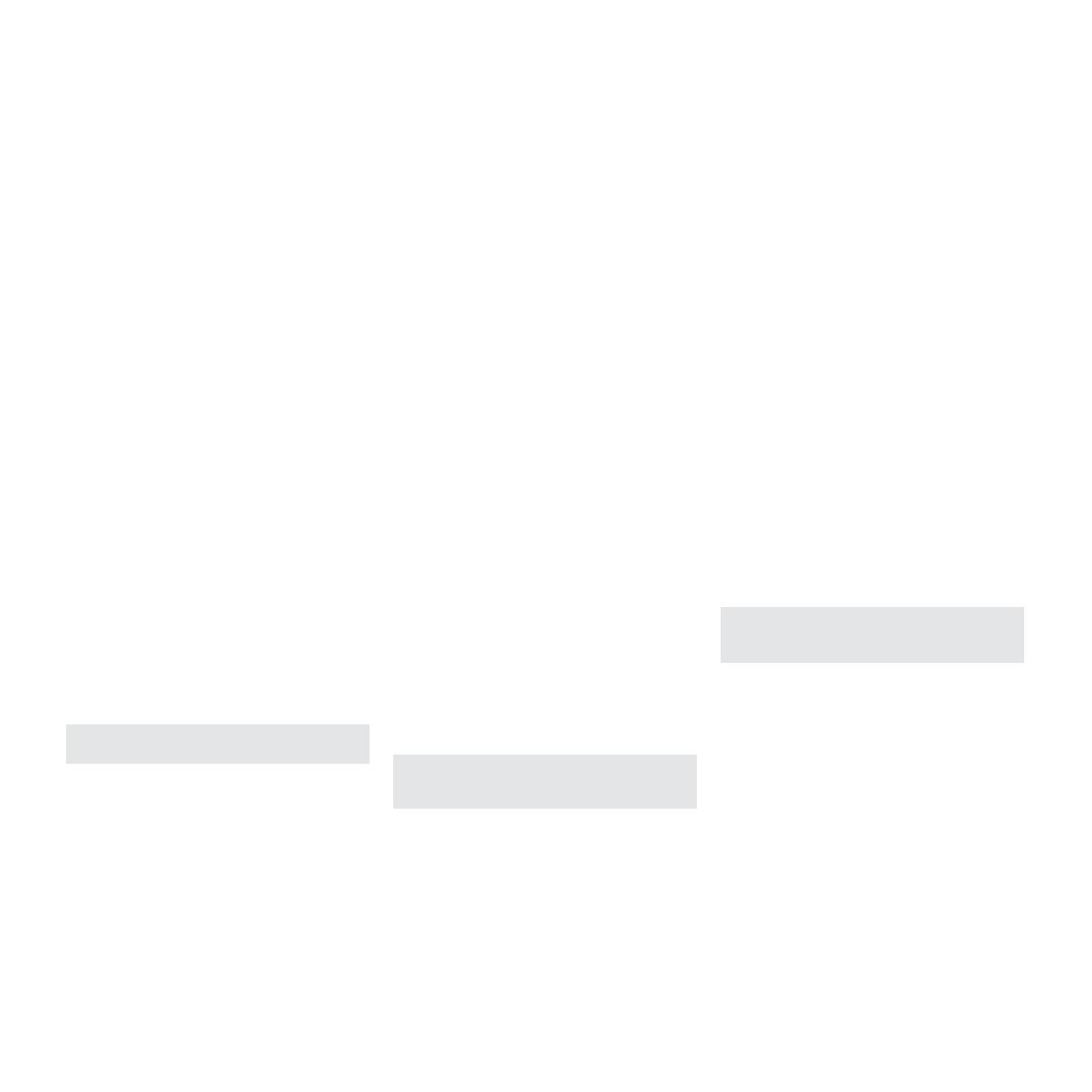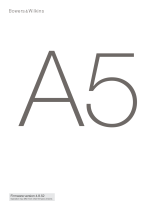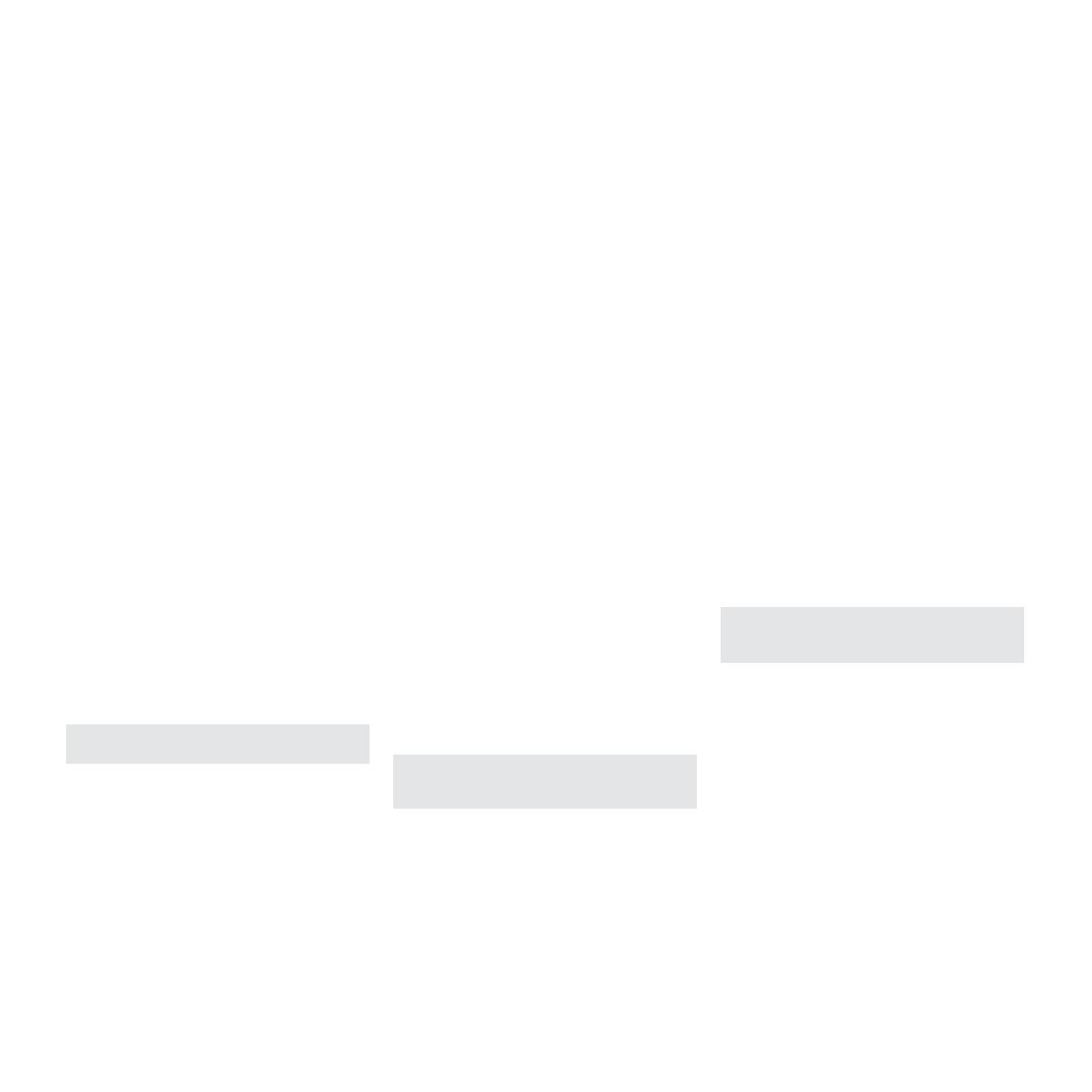
L’ingresso USB consente di collegare Zeppelin Mini a
un PC/Mac per riprodurre i brani sonori memorizzati o
in streaming o per sincronizzare i dati presenti nel PC/
Mac con quelli dell’iPod o dell’iPhone.
Riproduzione audio via USB
Quando lo Zeppelin Mini è collegato a un PC/Mac
tramite le porte USB, il computer riconoscerà l’unità
Zeppelin Mini come un dispositivo di riproduzione
audio. Specicando Zeppelin Mini nel pannello di
controllo audio del PC/Mac consentirà di riprodurre
i dati audio memorizzati localmente nel computer o
quelli in streaming provenienti dalla rete locale o da
Internet. Lo Zeppelin Mini deve essere acceso e deve
essere stato selezionato l’ingresso USB. Quando si
seleziona l’ingresso USB, l’indicatore luminoso dello
Zeppelin Mini diventa verde.
Nota: la Sezione 4 elenca i colori dell'indicatore
luminoso dello Zeppelin Mini ed il loro significato.
A seconda dell’applicazione audio utilizzata dal PC/
Mac, per il controllo della riproduzione sarà anche
possibile utilizzare i tasti di riproduzione, salto tracce e
volume del telecomando.
5. Gestione dell’ingresso USB dello Zeppelin Mini
Sincronizzazione dei dati via USB
Quando lo Zeppelin Mini è connesso a un PC/
Mac tramite un cavo USB, lo si può utilizzare come
stazione di sincronizzazione iTunes per trasferire i le
memorizzati nel computer nell’iPod o nell’iPhone.
Per poter funzionare come stazione di sincronizzazione,
lo Zeppelin Mini deve essere messo in standby
premendo il tasto standby sul lato sinistro o sul
telecomando. Una volta che è in standby, tenendo
premuto il tasto standby sul lato destro per due
secondi si entrerà in modalità di sincronizzazione
(questa operazione non è possibile con il tasto da
telecomando). In modalità di sincronizzazione, l’iPod
o l’iPhone presente sul supporto verrà connesso
direttamente al PC/Mac tramite USB consentendo
così di utilizzare iTunes per la gestione della
sincronizzazione. L’indicatore luminoso dello Zeppelin
Mini diventa giallo in modalità di sincronizzazione.
Nota: Se non è presente nessun iPod o iPhone o
non è connesso nessun PC/Mac, lo Zeppelin Mini
non entrerà in modalità di sincronizzazione.
Quando la sincronizzazione è completa, la modalità di
sincronizzazione può essere cancellata sia estraendo
l'iPod o iPhone o tenendo premuto il tasto standby
sul lato sinistro dello Zeppelin Mini per due secondi.
E' comunque buona norma scollegare sempre iPod
e iPhoneda iTunes prima di scollegare sicamente la
connessione USB. Lo Zeppelin Mini tornerà in modalità
standby quando la modalità di sincronizzazione è
cancellata.
Nota: Interrompere in qualsiasi modo la
sincronizzazione mentre è in corso può determinare il
rischio di una perdita di dati.